下面,射手大雁飞翔带您去了解一下PS制作漂亮的星云艺术字体教程,生活就是不断的发现新事物,get新技能~
【 tulaoshi.com - PhotoShop 】
PS制作漂亮的星云艺术字体教程

1、因为字体也是在特定环境下才会更有感觉,所以背景也需要设置,不过我们还是先设计字体吧,新建文件,照片尺寸,黑底

2、比如说小编打的是angel,字体大家可以自己随意选,顺眼就好,然后删格化图层,按住ctrl点击将区域选出来
(本文来源于图老师网站,更多请访问https://www.tulaoshi.com/photoshop/)
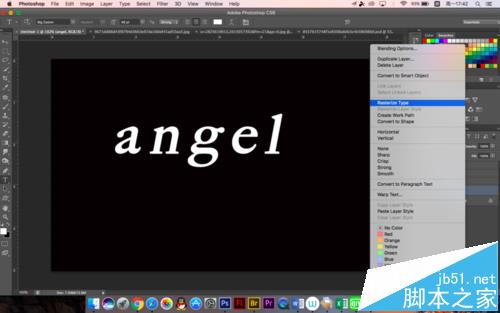
3、这时候新建空白图层,选择合适的画笔,所谓合适的就是颗粒性比较强的,因为画笔太多小编也不抬记得是哪个了,功能差不多就可以

4、然后继续新建,区域不要消除,扩大选区10个像素,然后继续刷
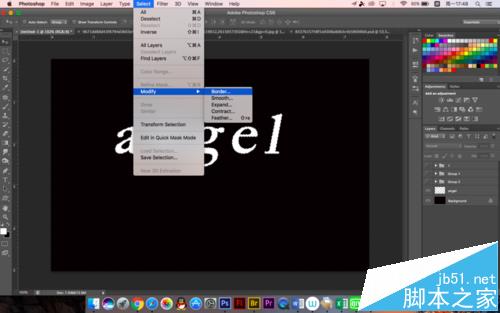


PS制作漂亮的星云艺术字体教程
5、再建一层,依然扩大选取,就边缘继续刷,完了之后添加蒙版修饰,这个需要大家细致了
(本文来源于图老师网站,更多请访问https://www.tulaoshi.com/photoshop/)
6、然后选择另一个笔刷,在周围随意的画出星光牵线的感觉,这时候字体基本上成型了

7、拖一张背景进去,小编拖的是一张钢琴的,复制一层,自己选择适合的混合模式


8、将文字与背景的位置调整好,注意图层覆盖的先后顺序

9、如果需要更细致的话,还可以再拖一张点光的背景进去,混合模式依然自己选择

10、之后也可以将之前做的效果套用进去,就是之前小编发的这篇,光晕可以套用,当然自己重新制作也可以

11、剩下的调色还有光亮的部分大家可以自行发挥,曲线啊,对比度啊,颜色什么的,或者继续加背景都可以。
来源:https://www.tulaoshi.com/n/20170325/2629025.html
看过《PS制作漂亮的星云艺术字体教程》的人还看了以下文章 更多>>